
Taula de continguts:
- Pas 1: Abans de començar
- Pas 2: obertura del controlador NES
- Pas 3: soldar els cables al controlador NES
- Pas 4: descobriment del comandament a distància d’Apple
- Pas 5: Modifiqueu Apple Remote
- Pas 6: prepareu Apple Remote per soldar
- Pas 7: soldeu el controlador NES i el control remot nu
- Pas 8: Obteniu el LED IR al forat
- Pas 9: pas final
- Autora John Day [email protected].
- Public 2024-01-30 08:16.
- Última modificació 2025-01-23 14:38.

Aquesta idea va començar quan vaig veure algú al web posar un iPod Shuffle en un controlador NES. Vaig pensar que era una gran idea. Després vaig tenir la idea de fer el mateix, però en lloc d’un iPod Shuffle, faria servir el comandament a distància d’Apple.
Pas 1: Abans de començar

Aquí el que necessitareu per fer el projecte: - Controlador NES- Control remot d’Apple- Soldador, pistó al buit o metxa de soldadura. (Confieu en mi, cometreu errors) - Eina Dremel (o una serra, amb moltes habilitats i paciència) - Tornavisos petits, alicates d'agulla, tallador de filferro, separador de cables. pot ser un indicador més gran. Ha d’adaptar-se als forats del controlador) - Ulleres de seguretat- Temps lliure - Paciència Opcional: - Multímetre o voltímetre Advertència: primer la seguretat. Quan soldeu i dessoldeu, utilitzeu ulleres. És important. No voleu tenir llauna als ulls. Per tant, aneu amb compte, no us oblideu de dedicar-vos el vostre temps. També suposo que teniu algunes habilitats en soldar. Intentaré explicar el millor que puc, però podria saltar alguns passos evidents. Tot i així, si teniu alguna pregunta, estaré encantat de respondre-les:). D'acord, comencem!
Pas 2: obertura del controlador NES




Agafeu el controlador NES i traieu els 6 cargols que hi ha darrere. No perdeu els cargols. Obriu-lo i trobareu un PCB verd, un xip i un cable. No tingueu por de la tecnologia de mitjans dels 80, és bastant senzilla
En aquest pas, anem a: - Desoldar el xip del PCB - Tallar i dessoldar el cable - Modificar algunes de les caixes Imatges: 1 i 2. Part frontal i posterior del PCB senzill. 3. El controlador superior no es modifica i el inferior si es tracta de la casella modificada. Vaig utilitzar la meva eina dremel per tallar el plàstic. 4. Una altra part del cas NES.
Pas 3: soldar els cables al controlador NES



Aquí hi anem, tenim un PCB controlador NES sense xips ni cables.
En aquest pas, anem a: - Aprendre què soldar on - Cables de soldar al PCB Aquí teniu el pinout dels forats. Començant per la part inferior esquerra: 1. Terra 2. Dreta 3. Esquerra 4. Part inferior 5. Amunt 6. Inútil 7. Inútil 8. Un botó Començant per la part superior esquerra. 1. Inútil 2. Inútil / 3. Inútil 4. Inútil 5. Inici 6. Selecciona 7. Botó B 8. Inútil Com es pot veure a la tercera imatge, he soldat els botons A i B junts i Inicia i selecciona junts. Volia reproduir / posar en pausa amb A o B i fer servir el menú del comandament amb Inici o Selecció. Faig servir Veroboard (strip-board) per soldar els dos botons junts. És opcional. Volia que el comandament a distància fos així, però no cal. Aleshores, només cal soldar els cables de cada forat necessari. Agafeu cables llargs, perquè és més fàcil tallar-los al final que no pas el contrari.
Pas 4: descobriment del comandament a distància d’Apple



Ara anem a treballar en el control remot d’Apple. Hem de treure les entranyes del plàstic. Malauradament, encara no tinc fotos del desmuntatge del comandament (les publicaré més endavant). No és tan difícil, és només un dolor a la ***. Però, intentaré descriure el desmuntatge el millor que pugui. Primer, haureu de treure la bateria i el caddie blanc prement el botó amb un llapis o un petit tornavís a la part inferior del comandament. Fent servir un tornavís petit, hauràs de treure el cargol visible. És difícil descargolar-lo, així que tingueu paciència. Després de treure el cargol visible, heu de treure l’altre, que es troba sota el petit tap gris. Per treure el tap gris, utilitzeu un tornavís petit i premeu-ne la vora. Hi ha una font a sota, així que aneu amb compte. Després de treure el tap i la molla, es pot veure el cargol. Aquest cargol també és difícil de descargolar, per tant, tingueu paciència i preneu-vos el temps. Després de treure el cargol, podeu lliscar el comandament mantenint la part negra que hi ha a la part superior; ha de lliscar amb força facilitat. A continuació, haureu de descargolar els darrers 4 cargols. Després d’això, ja estareu a punt per modificar el control remot d’Apple perquè s’adapti al controlador NES. (2008-05-20) EDIT: Vaig afegir fotos de l'Apple Remote. No l’he obert perquè no és meu. Però, després de treure els cargols, és força senzill.
Pas 5: Modifiqueu Apple Remote



Ara que hem descobert Apple Remote, hem de fer algunes modificacions. Modifiqueu la secció de bateria. Modifiqueu els cables del LED d’IR. En primer lloc, haureu de modificar la bateria. En aquest moment, ocupa massa lloc i és massa "rígid" per tenir lloc al controlador. Per tant, heu de dessoldar el suport de la bateria actual. Com podeu veure a la segona imatge, vaig fer cables en forma de T. Després de soldar els dos cables a la placa, vaig connectar la bateria i la vaig gravar amb electricitat. A la tercera imatge, es mostra com he protegit el costat positiu de tocar el costat negatiu. Quan el fixeu al comandament a distància, assegureu-vos que les connexions siguin bones i estables. (2008-05-18) EDITAR: heu d'assegurar-vos que els cables que van a la bateria hi estiguin ben connectats. Si no, el comandament a distància no funcionarà … Només he fet servir cinta elèctrica, però crec que una mica de cola calenta faria el truc. Assegureu-vos que les connexions siguin estables. (2008-05-18) EDIT 2: Bé … la cinta elèctrica no era suficient. No vaig enganxar els cables a la bateria, sinó que vaig posar un tros de plàstic a la part superior de la bateria … de manera que el PCB del controlador NES l’empeny cap avall, mantenint els cables a la bateria. El LED serà lluny, hem de dessoldar el LED IR i afegir alguns cables. 2 coses: 1. Vigileu la polaritat. A la meva imatge, fil negre = negatiu. 2. Torneu a prendre cables més llargs del necessari, de manera que, en el pitjor dels casos, només haureu de tallar i tornar a soldar.
Pas 6: prepareu Apple Remote per soldar


Ara que heu completat la bateria i la part LED IR, anem amb el control de botons del comandament a distància. Al lateral amb botons, notareu una fina capa de cinta de plàstic. Per accedir als botons, l’haureu d’eliminar. En eliminar-lo, també traureu les petites peces metàl·liques que pressionarien els botons. A partir d’ara em referiré com a "control remot nu". Ara esteu davant d’un comandament nu. Però, abans de soldar res, voleu assegurar-vos que el comandament nu s’adapti al controlador NES. La imatge és per il·lustrar com he posat el comandament nu dins del controlador. Com podeu veure, té una amplada i una longitud reduïdes. Per tant, després de lluitar per posar el comandament nu allà, és hora de soldar amb precisió. En aquest punt, podeu provar si les modificacions que heu fet al control remot funcionen. Apunteu el LED d’IR davant d’una càmera web, una càmera digital iSight i, si el LED s’encén, funcionarà. Si no és així, comproveu la bateria i els cables del LED d’IR. (2008-05-18) EDITAR: Avui tinc un error. Quan premia l'àrea sobre la secció Selecciona, Inici i Nintendo, el controlador feia el control esquerre. Vaig afegir una mica de cinta elèctrica sobre els pins i ara tot funciona molt bé.
Pas 7: soldeu el controlador NES i el control remot nu


Per tant, ara toca soldar. És bastant fàcil: heu de soldar el botó A / B al CENTRE del botó Reprodueix / Pausa. Heu de tenir molta cura només de soldar i tocar el metall interior. Si algú de vosaltres toca l'anell exterior de metall, hi haurà una connexió i la tecla sempre estarà activada o premuda. Així que, de nou, aneu amb compte. Després de soldar tots els botons, us quedarà un cable: terra. Això és realment complicat perquè haureu de soldar el cable a un dels anells metàl·lics externs del botó (tots els sòls estan connectats). Sé que l'anell metàl·lic és petit, però si sou prudent i soldeu lentament, hauria d'estar bé. Vaig trigar 2-3 vegades a fer-ho bé. Vigileu, el terra no ha de tocar el cercle metàl·lic interior, en cas contrari quedarà curt. Podeu veure a la primera imatge com he aconseguit soldar els cables al voltant. És bastant desordenat, però bé, funciona! A la segona imatge, podeu veure com també vaig aconseguir fer cables des de la part superior fins al comandament nu. És una mica ajustat, però tot encaixa i la caixa es tanca perfectament.
Pas 8: Obteniu el LED IR al forat


Estem quasi acabats. Una de les últimes coses a fer és posar el LED d’IR en aquell forat del cable anterior.
També és un bon moment per provar l’Apple NesRemote abans de tancar-lo.
Pas 9: pas final



Aquí anem, tanqueu Apple NesRemote amb cura.
Proveu, si funciona, felicitació, si no, comproveu la bateria, els cables del LED IR. Comproveu la soldadura dels botons. Això és ! Espero que a vosaltres us hagi agradat el meu primer instructable fins ara!
Recomanat:
Funda dura remota Apple TV Siri amb cercador de rajoles Bluetooth: 7 passos (amb imatges)

Funda rígida remota Apple TV Siri amb cercador de rajoles Bluetooth: Una vegada vaig llegir una descripció de l'iPhone com un "pal de mantega mullat amb oli i embolicat amb WD40 per a una bona mesura". Crec que va ser quan va sortir el model 6 i tothom deixava caure els seus nous telèfons cars i destrossava el vidre
Instal·lació de Windows al MacBook (programari Apple): 8 passos

Instal·lació de Windows al MacBook (programari Apple): un dels avantatges de tenir un MacBook és que us permet escollir Mac OS o Windows (si està instal·lat). Això permet a l'usuari executar determinades aplicacions o jocs que només són sistema operatiu Windows. Aquesta guia instructiva
Controlador LED Apple HomeKit WS2812B: 3 passos (amb imatges)

Controlador LED Apple HomeKit WS2812B: hi ha molts projectes basats en tires LED WS2812B, però la majoria utilitzen homebridge o qualsevol altra solució (basada principalment en MQTT) per comunicar-se amb HomeKit. Alguns projectes també utilitzen efectes mitjançant Apple HomeKit, però cap de
DIY Pro Pinout i reparació de cables Apple Apple Mouse: 5 passos

Reparació de cables Apple Pin Mouse i reparació de cables de bricolatge: el ratolí Apple pro negre té alguns problemes ben coneguts: -Només un botó-Cordó massa flexible i curt, que té una taxa de fallada molt alta. trencat també, al costat de l'extrem del ratolí i també a l'endoll USB. Des de
Apple Apple Ipod Sock: 7 passos
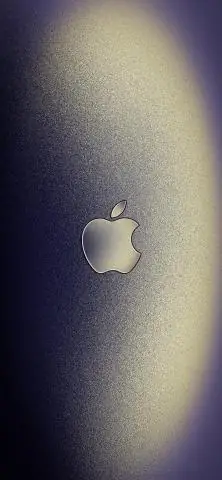
Logotip d'Appod Sock Ipod: quan no faig servir el meu iPod, sempre el mantinc agradable i acollidor en un d'aquests mitjons. El meu iPod sempre és càlid i a punt. Vaig començar a fer-ho l'any passat en aquest moment. És un regal excel·lent per regalar a amics i familiars en qualsevol ocasió
